Настройка системного прокси в Windows 10/11
Перед началом получите параметры подключения (хост, порт, логин/пароль):
см. Начало работы → Настройка прокси.
По протоколам: HTTP/HTTPS, SOCKS5.
Что даёт системная настройка
- Прокси применяется ко всем приложениям, которые используют системные сетевые параметры (Chrome, Edge, Opera, Яндекс.Браузер и др.).
- Firefox по умолчанию может использовать системные параметры, но в нём есть и собственные контрольные настройки (см. Firefox).
Быстрая настройка (через Параметры)
- Откройте: Пуск → Параметры → Сеть и Интернет → Прокси.
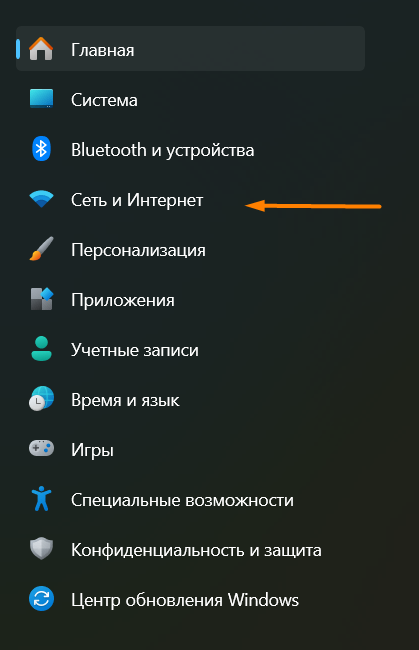
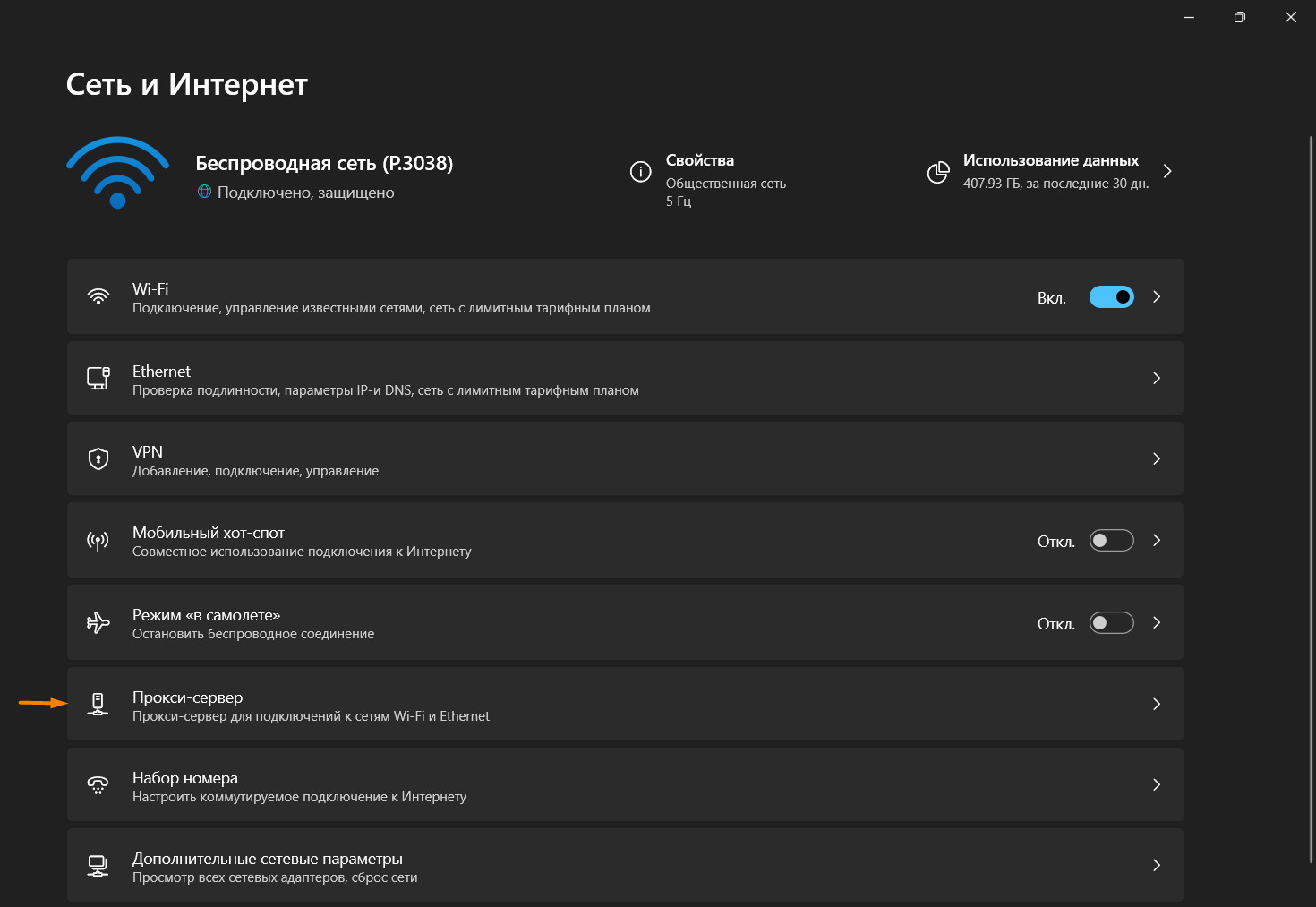
- Блок Ручная настройка прокси → Вкл.
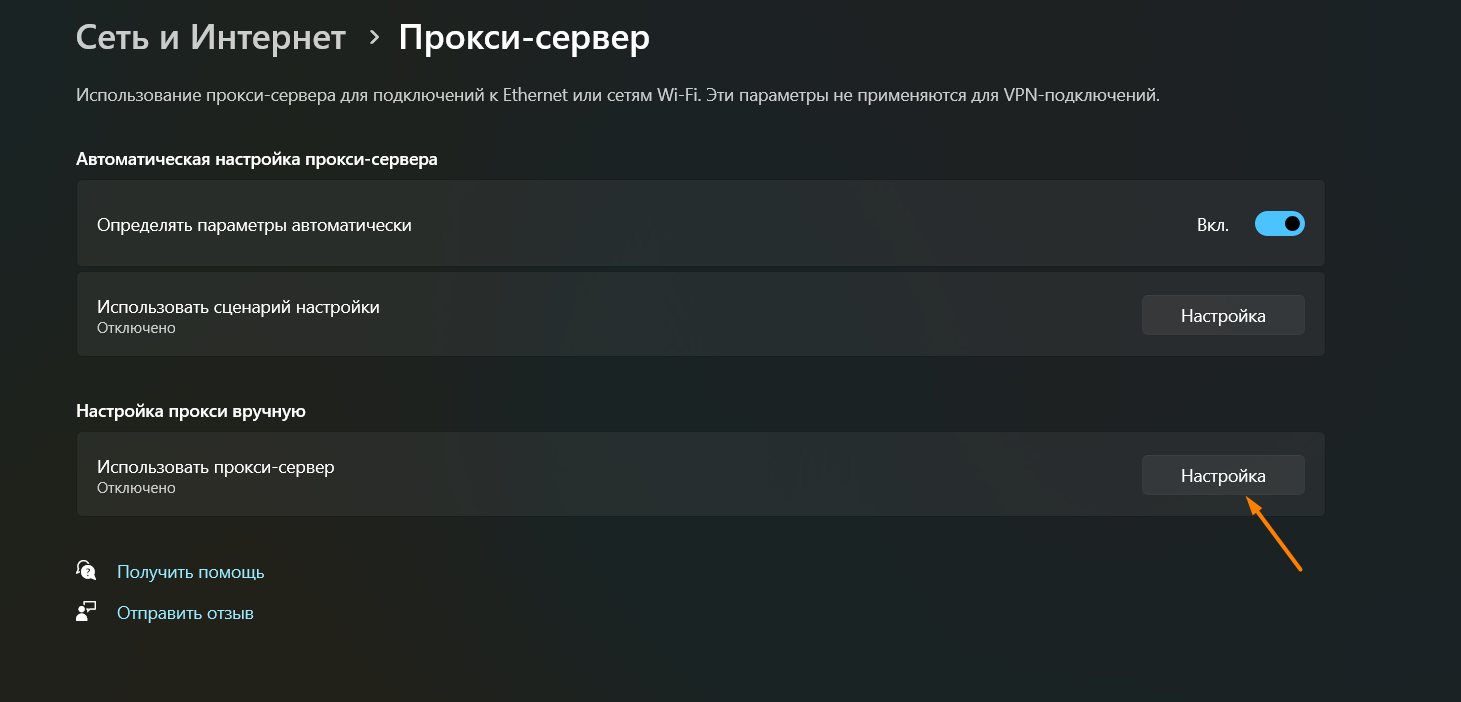
- Заполните:
- Адрес:
p2.mangoproxy.com - Порт:
2333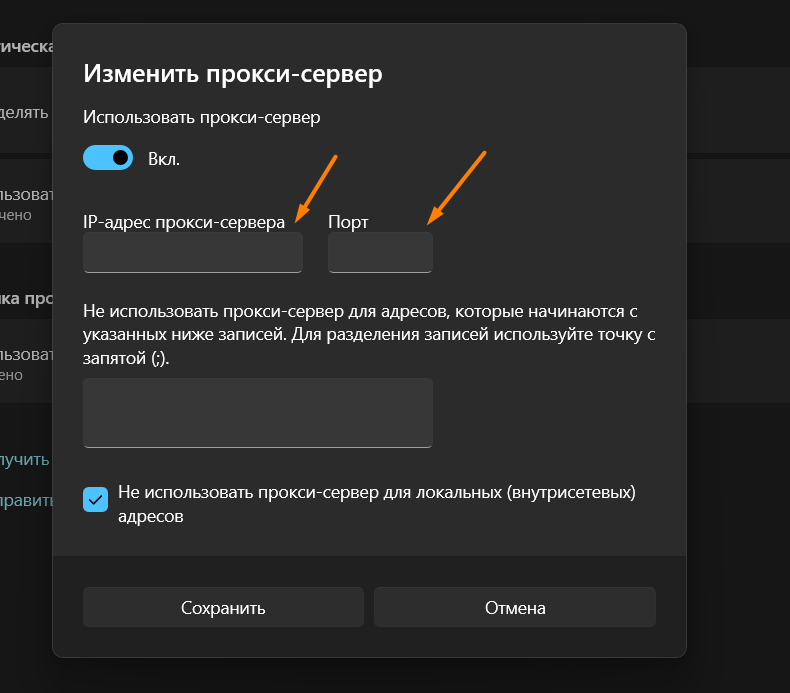
- Адрес:
- (Опционально) Исключения: укажите домены/подсети, для которых прокси не нужен (например,
localhost; 127.0.0.1). - Сохранить.
При первом обращении система спросит логин/пароль прокси — введите данные Mango Proxy.
Расширенная настройка (Классическая панель)
- Нажмите Win+R → введите
inetcpl.cpl→ Enter. - Вкладка Подключения → Настройка сети.
- Отметьте Использовать прокси-сервер.
- Введите Адрес/Порт для HTTP и Безопасный (HTTPS), при работе с SOCKS используйте расширенные параметры или системные «Параметры» (см. выше).
- Дополнительно: введите исключения (без прокси).
- ОК → ОК.
WinHTTP (для служб и консольных утилит)
Некоторые системные службы используют WinHTTP, у которого свои параметры.
Показать текущие:
netsh winhttp show proxy
Задать прокси WinHTTP:
netsh winhttp set proxy proxy-server="http://p2.mangoproxy.com:2333" bypass-list="localhost;127.0.0.1"
Сбросить:
netsh winhttp reset proxy
Если ваш прокси требует авторизацию (логин/пароль), большинство WinHTTP‑клиентов покажет диалог запроса или возьмёт кэш учётных данных при первом обращении.
Проверка
- Откройте любой IP‑чекер в браузере и убедитесь, что IP изменился.
- Для PowerShell проверьте:
(Invoke-WebRequest https://api.ipify.org).Content
Сброс к дефолту
Параметры → Сеть и Интернет → Прокси → выключите «Использовать прокси‑сервер».
И/или выполните:
netsh winhttp reset proxy